- हर कोई जीमेल का बहुत बड़ा प्रशंसक नहीं होता है, और कई लोग कुछ समय बाद एक नए मेल क्लाइंट में माइग्रेट करने का निर्णय लेते हैं।
- नीचे दी गई मार्गदर्शिका आपको दिखाएगी कि आप पुराने मेल को विंडोज 10 पर जीमेल में कैसे आयात कर सकते हैं।
- अपने ईमेल क्लाइंट के साथ और मदद चाहिए? हमारे पर जाएँ ईमेल हब अधिक लेखों के लिए जो मदद कर सकते हैं।
- यदि आप ट्यूटोरियल और नई चीजें सीखना पसंद करते हैं, तो आप हमारे को भी पसंद कर सकते हैं कैसे-करें अनुभाग.
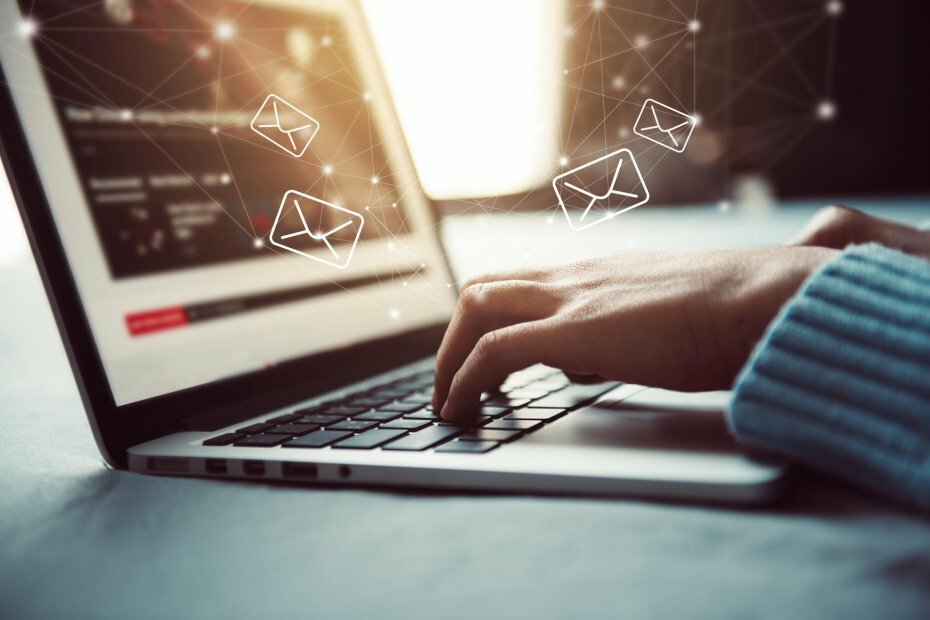
यह सॉफ़्टवेयर आपके ड्राइवरों को चालू रखेगा, इस प्रकार आपको सामान्य कंप्यूटर त्रुटियों और हार्डवेयर विफलता से सुरक्षित रखेगा। 3 आसान चरणों में अब अपने सभी ड्राइवरों की जाँच करें:
- ड्राइवर फिक्स डाउनलोड करें (सत्यापित डाउनलोड फ़ाइल)।
- क्लिक स्कैन शुरू करें सभी समस्याग्रस्त ड्राइवरों को खोजने के लिए।
- क्लिक ड्राइवर अपडेट करें नए संस्करण प्राप्त करने और सिस्टम की खराबी से बचने के लिए।
- DriverFix द्वारा डाउनलोड किया गया है 0 इस महीने पाठकों।
जीमेल लगीं सबसे लोकप्रिय में से एक है वेबमेल सेवाएं, और यदि आप Google की किसी भी सेवा का उपयोग करते हैं, तो संभवतः आपके पास एक जीमेल लगीं लेखा।
नया ईमेल खाता बनाते समय एक समस्या आपके पुराने ईमेल संदेश हो सकते हैं, और यदि आपके पास महत्वपूर्ण ईमेल संदेश हैं जिन्हें आप रखना चाहते हैं, तो आज हम आपको दिखाने जा रहे हैं कि पुराने कैसे आयात करें मेल जीमेल में विंडोज 10.
तुरता सलाह:
यदि आपके ईमेल को एक क्लाइंट से दूसरे क्लाइंट में आयात करना आपकी प्राथमिकता है, तो आप मेलबर्ड के लिए भी जा सकते हैं, क्योंकि यह इसकी विशेषता है।
तेज, आधुनिक और विश्वसनीय होने के अलावा, मेलबर्ड का मुख्य विक्रय बिंदु एक ईमेल खाते की संपूर्ण सामग्री को स्वचालित रूप से आयात करने की क्षमता है, जिससे आप उन सभी को एक UI के तहत प्राप्त कर सकते हैं।

मेलबर्ड
यदि आपको अपने जीमेल ईमेल को ईमेल क्लाइंट में आयात करने की आवश्यकता है, तो आप इसे मेलबर्ड नामक आधारित का उपयोग करके भी कर सकते हैं।
बेवसाइट देखना
विंडोज 10 पीसी पर जीमेल में पुराने मेल को कैसे इंपोर्ट करें?
1. आयात मेल और संपर्क सुविधा का उपयोग करें
- जीमेल खोलें और अपने नए खाते में लॉग इन करें।
- दबाएं गियर ऊपरी दाएं कोने में आइकन और चुनें समायोजन.
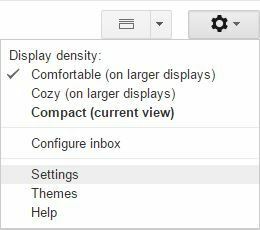
- के लिए जाओ खाते और आयात टैब।
- पर क्लिक करें मेल और संपर्क आयात करें संपर्क।
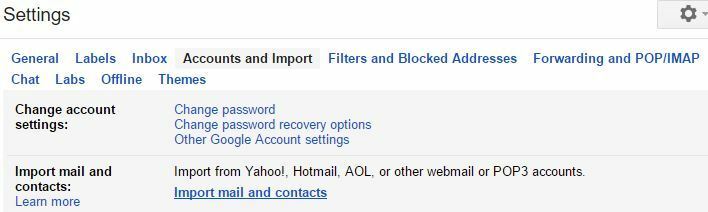
- अब स्क्रीन पर दिए गए निर्देशों का पालन करके अपने पुराने ईमेल खाते में साइन इन करें।
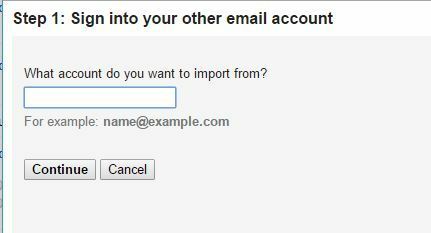
- अगर आपने सब कुछ ठीक से किया, तो आप देखेंगे आयात शुरू करें विकल्प।
जीमेल एक ऐसी सुविधा के साथ आता है जो आपको विभिन्न ईमेल प्रदाताओं के पुराने ईमेल केवल कुछ क्लिक के साथ आयात करने की अनुमति देता है।
ऐसा करने से आपके पुराने खाते के पुराने ईमेल स्वचालित रूप से आपके नए जीमेल खाते में भेज दिए जाएंगे और आप उन्हें जीमेल में एक्सेस कर पाएंगे। ध्यान रखें कि आपको अपने सभी संपर्कों को सूचित करना चाहिए कि अब आप पुराने ईमेल पते का उपयोग नहीं करेंगे।
2. सभी पुराने ईमेल आयात करें और सभी नए ईमेल अपने Gmail खाते में अग्रेषित करें
- अपना पुराना जीमेल अकाउंट खोलें।
- दबाएं गियर आइकन और चुनें समायोजन.
- पर जाए अग्रेषण और पीओपी/आईएमएपी टैब।
- में पॉप डाउनलोड अनुभाग चुनें सभी मेल के लिए POP सक्षम करें.
- सेट जब संदेशों को पीओपी के साथ एक्सेस किया जाता है सेवा मेरे जीमेल की कॉपी इनबॉक्स में रखें.
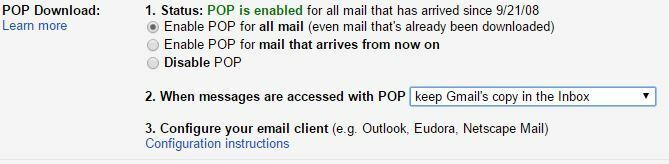
- क्लिक परिवर्तनों को सुरक्षित करें.
यदि आप एक नया जीमेल खाता बनाते हैं और आप अपने पुराने ईमेल खाते पर भेजे गए ईमेल संदेश प्राप्त करना चाहते हैं, तो आपको कुछ सेटिंग्स बदलने की जरूरत है।
यह विधि जीमेल और तीसरे पक्ष के ईमेल खातों दोनों के लिए काम करती है, लेकिन ध्यान रखें कि कुछ ईमेल प्रदाता इस सुविधा का समर्थन नहीं कर सकते हैं।
अपने पुराने जीमेल खाते पर इन सेटिंग्स को बदलने के बाद, आपको अपना नया जीमेल खाता कॉन्फ़िगर करना होगा। ऐसा करने के लिए, इन चरणों का पालन करें:
- अपने नए जीमेल खाते में लॉग इन करें।
- दबाएं गियर ऊपरी दाएं कोने में आइकन और चुनें समायोजन मेनू से।
- में अन्य खातों से मेल की जाँच करें अनुभाग पर क्लिक करें अपना मेल खाता जोड़ें Add.
- पुराने जीमेल खाते का पता दर्ज करें और क्लिक करें अगला.
- वैकल्पिक: यदि आप अपने कार्यस्थल या विद्यालय खाते के साथ Gmail का उपयोग करते हैं, तो आपको बदलना पड़ सकता है पीओपी सर्वर सेवा मेरे mail.domain.com और चुनें पोर्ट 110.
- वैकल्पिक: आपके पास कई विकल्प उपलब्ध हैं जिनका आप उपयोग कर सकते हैं।
- पहला विकल्प है पुनर्प्राप्त संदेश की एक प्रति सर्वर पर छोड़ दें.
- आप इस विकल्प को अनियंत्रित रख सकते हैं क्योंकि यह सेटिंग आपके दूसरे खाते द्वारा नियंत्रित होती है।
- अगला विकल्प है ईमेल प्राप्त करते समय हमेशा एक सुरक्षित कनेक्शन (एसएसएल) का उपयोग करें.
- यह विकल्प आपके कनेक्शन को एन्क्रिप्ट करेगा और इस प्रकार आपके ईमेल संदेशों को दुर्भावनापूर्ण उपयोगकर्ताओं से सुरक्षित बनाएगा।
- आने वाले संदेशों को लेबल करें सुविधा को आपके पुराने खाते पर प्राप्त संदेशों को अलग करने में मदद करने के लिए डिज़ाइन किया गया है।
- अंततः, आने वाले संदेशों को संग्रहित करें विकल्प आपके पुराने खाते पर प्राप्त सभी ईमेल संदेशों को संग्रह में ले जाएगा।
- इस विकल्प को सक्षम करने से आप अपने इनबॉक्स में अपने पुराने खाते से कोई ईमेल नहीं देखेंगे, इसलिए हम इस सुविधा को बंद करने की सलाह देते हैं।
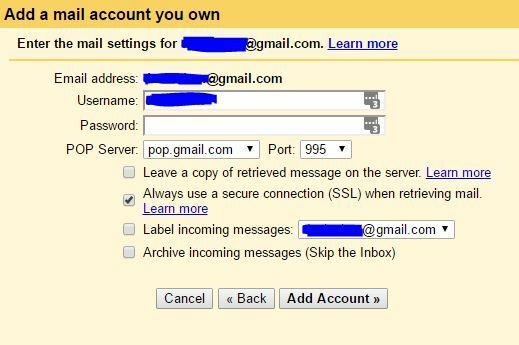
- काम पूरा करने के बाद, क्लिक करें खाता जोड़ो बटन और आपका पुराना खाता अब आपके नए खाते से जुड़ा होना चाहिए।
- अपना पुराना खाता जोड़ने के बाद, आपको यह पूछने वाला एक संदेश प्राप्त होगा कि क्या आप अपने पुराने ईमेल पते का उपयोग करना चाहते हैं या अपने पुराने खाते से ईमेल का जवाब देने के लिए नए पते का उपयोग करना चाहते हैं।
जैसा कि हमने पहले ही उल्लेख किया है, यह सुविधा तृतीय-पक्ष ईमेल प्रदाताओं के साथ भी काम करती है, लेकिन इसका उपयोग करने के लिए आपको अपने पुराने ईमेल खाते पर POP सक्षम करना होगा। ऐसा करने के बाद, ऊपर दिए गए चरणों का उपयोग करके अपने पुराने ईमेल खाते को जोड़ने का प्रयास करें।
यदि आप इसे जोड़ने में सक्षम नहीं हैं, तो हो सकता है कि आप अपने पुराने ईमेल प्रदाता से संपर्क करना चाहें और उनसे पूछें कि क्या आपके खाते में पीओपी समर्थित है।
आप चाहें तो कुछ सेटिंग्स बदलकर अपने पुराने खाते से नए ईमेल प्राप्त करना बंद कर सकते हैं। ऐसा करने के लिए, इन चरणों का पालन करें:
- अपना नया जीमेल अकाउंट खोलें।
- दबाएं गियर ऊपरी दाएं कोने में आइकन और चुनें समायोजन.
- पर जाए खाते और आयात टैब।
- में अन्य खातों से मेल की जाँच करें अनुभाग अपने पुराने ईमेल खाते का पता लगाएं और क्लिक करें हटाएं इसके बगल में।
ध्यान रखें कि आपके पुराने ईमेल खाते को हटाने से केवल नए ईमेल आपके नए खाते में अग्रेषित होने से रोके जाएँगे। आपके द्वारा प्राप्त कोई भी पुराना ईमेल आपके खाते में रहेगा।
जैसा कि आप देख सकते हैं, यह विधि थोड़ी जटिल है, लेकिन यह आपको बिना किसी समस्या के अपने नए जीमेल खाते के साथ अपने पुराने ईमेल खाते का उपयोग करने की अनुमति देती है।
यदि आप अपने पुराने ईमेल खाते का उपयोग जारी रखना चाहते हैं या यदि आपने अपने सभी संपर्कों को अपने ईमेल पते में परिवर्तन के बारे में सूचित नहीं किया है तो यह अत्यंत उपयोगी है।
इस पद्धति का एक दोष यह है कि यह आपको अपने पुराने ईमेल खाते से संपर्क आयात करने की अनुमति नहीं देता है, लेकिन आप आसानी से संपर्कों को मैन्युअल रूप से Gmail में आयात कर सकते हैं। यदि आप गैर-जीमेल खाते से संपर्क आयात करना चाहते हैं, तो आपको निम्न कार्य करने होंगे:
- खुला हुआ गूगल संपर्क.
- बाएँ क्लिक पर मेनू में अधिक और चुनें आयात.
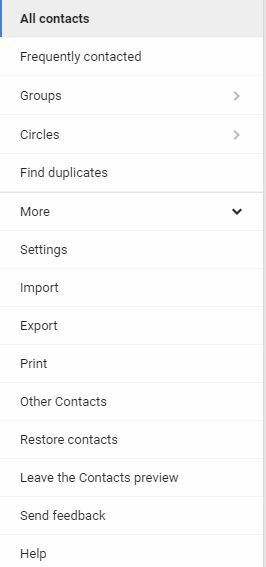
- वांछित विधि का चयन करें।
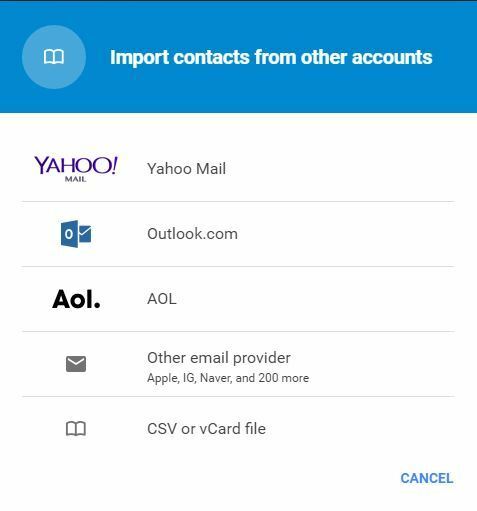
- अपने पुराने ईमेल में लॉग इन करें और क्लिक करें इस बात से सहमत.
- संपर्क आयात होने के बाद, क्लिक करें ठीक है.
किसी अन्य Gmail खाते से संपर्क आयात करने के लिए, आपको पहले अपने संपर्कों को CSV फ़ाइल के रूप में निर्यात करना होगा। ऐसा करने के लिए, इन चरणों का पालन करें:
- सुनिश्चित करें कि आपने अपने पुराने जीमेल खाते में साइन इन किया है।
- खुला हुआ पुराने Google संपर्क और चुनें अधिक > निर्यात.
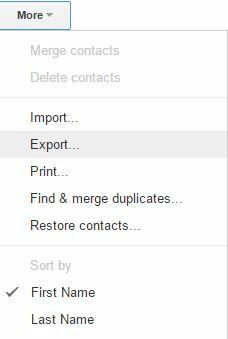
- चुनते हैं सभी संपर्क और चुनें गूगल सीएसवी प्रारूप.
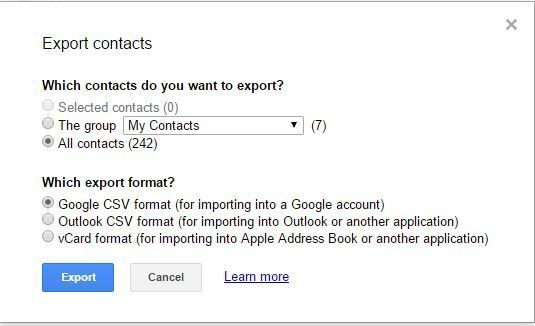
- .csv फ़ाइल के लिए सेव लोकेशन चुनें और इसे अपने पीसी पर सेव करें।
- अपने पुराने जीमेल खाते से लॉग आउट करें।
अब आपको उन संपर्कों को अपने नए जीमेल खाते में आयात करना होगा। ऐसा करने के लिए इन चरणों का पालन करें:
- अपने नए जीमेल खाते में लॉग इन करें और खोलें पुराने Google संपर्क.
- का चयन करें अधिक > आयात.
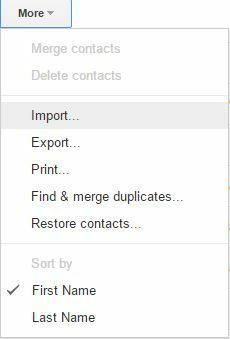
- अब क्लिक करें फ़ाइल का चयन बटन और आपके द्वारा बनाई गई .csv फ़ाइल का पता लगाएँ।
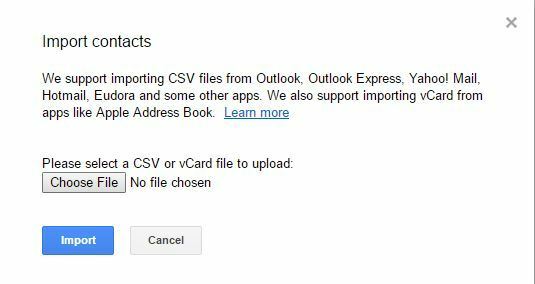
- फ़ाइल का चयन करें और आयात बटन पर क्लिक करें।
3. डेस्कटॉप क्लाइंट से पुराने ईमेल आयात करें
यदि आप डेस्कटॉप ईमेल क्लाइंट का उपयोग करते हैं, जैसे such थंडरबर्ड, आपके ईमेल के लिए, आपको पता होना चाहिए कि आपके सभी ईमेल आपके पीसी पर स्थानीय रूप से सहेजे गए हैं। यदि आपका ईमेल प्रदाता वेबमेल सेवा प्रदान नहीं करता है, तब भी आप अपने ईमेल अपने डेस्कटॉप क्लाइंट से आयात कर सकते हैं।
ऐसा करने के लिए, आपको अपने जीमेल खाते के लिए आईएमएपी सक्षम करना होगा और अपने ईमेल क्लाइंट में जीमेल जोड़ना होगा। ऐसा करने के बाद, बस उन ईमेल का चयन करें जो आप अपने पुराने ईमेल खाते में चाहते हैं और उन्हें अपने ईमेल क्लाइंट में जीमेल के इनबॉक्स फ़ोल्डर में खींचें।
ध्यान रखें कि ईमेल संदेशों की संख्या के आधार पर इस प्रक्रिया में कुछ समय लग सकता है, इसलिए आपको धैर्य रखना होगा।
सबसे बड़ी समस्याओं में से एक, जब आप एक नए ईमेल खाते में स्विच कर रहे हैं, तो आपके ईमेल हैं, लेकिन जैसा कि आप देख सकते हैं, आप हमारे किसी भी समाधान का उपयोग करके आसानी से पुराने ईमेल को जीमेल में आयात कर सकते हैं।

